Zoom面接で失敗しない! 魅力的に伝えるコツや準備を徹底解説

この記事のまとめ
- Zoom面接は事前準備が鍵を握る
- Zoom面接で好印象を残すなら5つのポイントが重要
- よくあるトラブルにもしっかり対処できる方法を解説
- 面接力診断ツール
【面接前必須】たった3分であなたの面接力がわかる!
この記事を読んでいる人におすすめ
近年ではZoom面接を取り入れている企業も少なくありません。「Zoom面接の予定があるけどどうしたら良いのかな」「対面面接と同じ対策で良いのだろうか」などと不安を感じている人もいるのではないでしょうか。
Zoom面接と対面面接では、質問内容や流れにはさほど違いはありませんが、Zoom面接ならではの準備や効果的にアピールする方法があります。あらかじめおさえておき、当日に慌てないよう備えましょう。
この記事では、Zoom面接のやり方や対策について、キャリアアドバイザーの上原さん、遠藤さん、隈本さんのアドバイスを交えつつ解説していきます。
面接対策ツール
診断!
Zoom面接は増加傾向にある! 万全に準備して挑もう
Zoom面接を含むオンラインでの面接は、利便性があり、今後増加する見込みです。しかし対面面接と異なる準備や、注意点があることを理解せずに挑んで失敗してしまう人も多くいます。
この記事では、まずはZoom面接の事前準備について解説します。その後、Zoom面接当日の流れやマナーを紹介するので、本番で慌てないように確認しましょう。そして、好印象を残す5つの攻略法を説明するので、参考にしてみてください。
また、万が一トラブルが発生したときの対処法も紹介しているので、漏れなく準備して、自信をもってZoom面接に挑みましょう。
39点以下は要注意!
あなたの面接力を診断してください
内定獲得のためには、面接での印象が大きなポイントとなります。あなたは自分の面接に自信を持っていますか?
少しでも不安に感じる人はたった30秒で面接力を把握できる「面接力診断」を活用しましょう。簡単な質問に答えるだけで、“あなたの強み”と“改善点”が明確になります。
もし39点以下だった場合は要注意です。今すぐ診断で面接力をアップし、就職で失敗する可能性をグッと下げましょう。
・面接でなぜ落ちたかわからない人
・自信を持って、面接に臨みたい人
Zoom面接とは? まずは基本を押さえよう
まずはZoom面接とは何かを確認しましょう。特徴をつかむとすべき対策方法が見えてきます。
Zoom
Zoom Video Communicationsが運営するオンライン会議ツール
Zoomは、かつてはビジネス上の会議で活用されることが大半でしたが、利便性や認知度から昨今では就職活動の面接でも活用されるようになりました。
企業ではリモートワークがおこなわれており、欠かせないツールとしてZoomを日常的に使っています。
企業側が使い慣れていること、事前に専用のURLを共有するだけでワンクリックで簡単にアクセスできること、PCがなくてもスマートフォン、タブレットからでもアクセス可能なことなどから面接でも利用されています。
所要時間はたったの30秒!あなたの面接偏差値がわかります
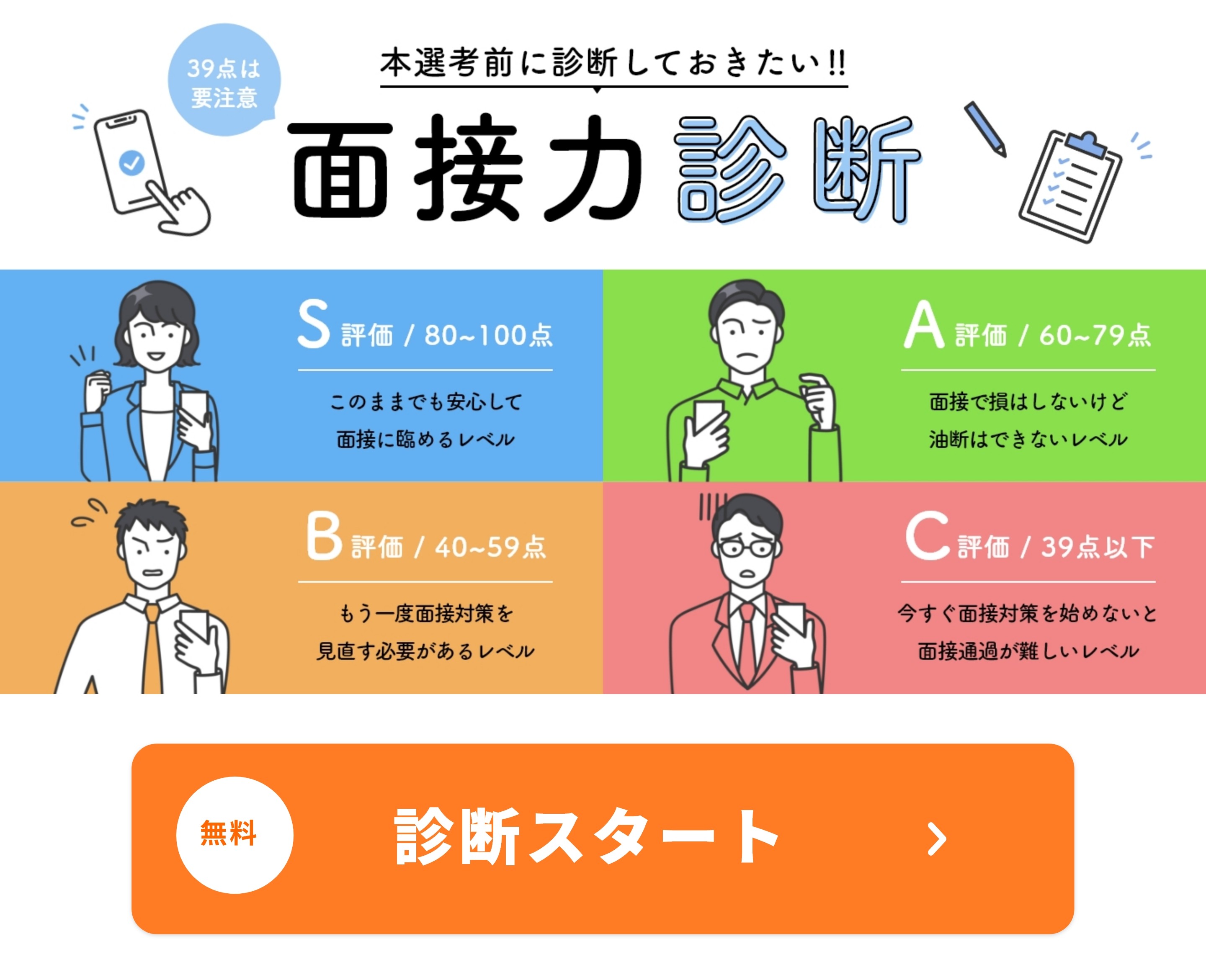
面接に対して不安を抱いている人は多いです。「他の就活生より準備不足じゃないかな」と気になりませんか。
そんな時は、あなたの面接偏差値を診断できる「面接力診断」がおすすめです。面接力診断を使えば、簡単な質問に答えるだけで自分の弱みとその対策を解説付きで把握できます。
今すぐ活用して、志望企業の面接を突破しましょう。
Zoom面接と対面面接の違い
Zoom面接と対面面接の違い
- 事前準備
- 質問内容
- 意思疎通
Zoom面接と対面面接では「機器を使うところ」と「画面越しでのコミュニケーションになるところ」の2点が異なります。この2点によってどのような違いがあるのでしょうか。
Zoom面接と対面面接の違いを理解せずに同じ対策で済ませてしまうと準備不足になってしまいます。違うポイントを押さえて、対策しましょう。
事前準備
| Zoom面接 | 対面面接 |
|---|---|
| ・Zoomの登録・確認 ・通信環境の確認 ・面接場所の確保・整備 | ・面接会場の場所の確認 ・交通手段の確認 |
Zoom面接は機器を使っておこなうため、機器の準備や環境を整える必要があります。一方で面接会場に行かずに自宅でおこなうことができるため、面接会場の場所や交通手段、移動にかかる時間などを確認しなくて済みます。
また、対面の面接と比較し、遠方からの面接も可能なほか、交通費がかからない、移動にかかっていた時間をほかのことに充てられるなどのメリットもあります。
質問内容
Zoom面接であろうと対面面接であろうと、質問内容に相違はありません。面接形式が変わっても、対面面接同様に「自己PR」や「志望動機」などの質問への対策は怠らないようにしましょう。
Zoom面接の質問の例
- 自己PRしてください
- 志望動機は何ですか
- 長所と短所を教えてください
- 企業選びの軸を教えてください
- 学生時代に力を入れたことは何ですか
- 挫折経験を教えてください
- 最後に何か質問はありますか
また「会社で活躍する姿がイメージできるか」「質問の意図が理解できるか」など、質問を通して見られる基準も同じです。
面接でよくある質問は、こちらの記事で詳しく網羅的に解説しているので、ぜひ参考にしてくださいね。
面接の質問150選!回答例から答え方まで質問対策を完全網羅
意思疎通

| Zoom面接 | 対面面接 |
|---|---|
| ・表情が読みにくい ・声が聞こえづらい ・音声や映像にタイムラグが生じる | ・表情が伝わりやすい ・テンポよく話せる ・雰囲気が伝わりやすい |
Zoom面接で注意すべきは、対面面接とは意思疎通のしやすさが異なる点です。画面を通して話すため、話しやすさに大きな違いがあります。表情の変化や細かい動作、声のトーンなどがわかりにくいため、熱意や雰囲気が伝わりにくい点も注意が必要です。
アドバイザーコメント
遠藤 美穂子
プロフィールを見る良い第一印象を心掛け、自分自身を見てもらえるようにしよう
画面越しの面接となると、対面の時と比べてたたずまいや立ち居振る舞いのマナーの良さ、空気感が共有できないので、第一印象から良いものになるよう、声を張り、明るく生き生きした表情で話しましょう。
学生の皆さんにとっては、アウェイではなくホームでの面接となり少しリラックスでき、入退室のマナーや座るタイミングを気にしなくて良い分、話に集中できますよね。
背景や照明、周囲の音など面接官が気になるものがない状態にして、しっかりと自分を見てもらえるようにしましょう。
対面面接以上に話し方に留意して会話のキャッチボールをしよう
通信状況によっては会話に時差が生じることもあるので、対面の時以上にゆっくりと滑舌良く話し、一区切りついたら息を吸って間を取ったり、「以上です」と一言添えたりすることで相手に話すバトンを渡すと良いです。
PCの周りに話すことを書いたメモを貼っておくという人もたまにいるようですが、視線が動くので面接官にわかります。くれぐれも書いたものを読み上げるのではなく、伝えたいキーワードを意識して相手との会話のキャッチボールに集中してください。
Zoom面接とほかのWEB面接との違い
Zoom面接とほかのWEB面接の基本的な機能は変わりません。ただ、Zoom面接は無料プランの人がホストとなってミーティングを始めた場合のみ、40分の時間制限があります。
自分がホストとなって企業を招待する際は注意が必要です。しかし企業に招待されてZoom面接を始める場合、招待される側の学生は無料プランのままで問題ないです。
WEB面接全体の注意点やポイントを知りたい人はこちらの記事も併せて確認しましょう。
WEB面接マニュアル決定版|よくある失敗を押さえた攻略法5選
準備が大切! Zoom面接に必要なもの
Zoom面接に必要なもの
- 機器やアプリ
- 通信環境
- 面接場所
Zoom面接をしっかりとこなすには、何より準備が大切です。特に、慣れていない人は念入りに用意しましょう。
ここからは、Zoom面接に必要な3つの準備について解説します。すぐには準備できないものもあるため、早めに確認してくださいね。
①機器やアプリ
機器やアプリ
- PCやスマートフォン
- マイク付きイヤホン
- Zoomアカウントとアプリ
Zoom面接が決まったら、まずは機器やアプリを準備しましょう。機器やアプリは準備を怠ると不具合が起こってしまう可能性があり「準備不足」として悪い印象を与えてしまうこともあります。
普段から使い慣れていないと思わぬトラブルが発生する可能性もあるため、事前にしっかり確認しましょう。
PC・スマートフォン
Zoom面接にPC・スマートフォンなどのデバイスは必須です。スマホやタブレットでもZoom面接はできますが、できるかぎりPCを使いましょう。画面が大きいことから面接官の表情も読みとりやすく、より対面面接の雰囲気に近いため集中して面接に挑むことができます。
スマホやタブレットを使用する場合は、途中でズレないように位置を固定してください。スマホの際は画面左右に黒いスペースがはいってしまう可能性があるため、横向きにしましょう。
また、Zoom面接にカメラは必須です。使用するデバイスにカメラが内蔵されていない場合は別途用意してくださいね。
マイク付きイヤホン
音声に関するさまざまなデメリットを回避するには、マイク付きイヤホンを使うと良いです。PCに内蔵のスピーカーとマイクでもできますが、外部からのさまざまな音を拾いやすく、面接官の声が聞きづらくなったり、声をはっきりと伝えられなかったりといったデメリットがあります。
マイク付きイヤホンを選ぶ際、有線タイプでシンプルなデザインのものがおすすめです。有線の方が無線より通信が安定しています。また、あまり派手なものだと会話よりもイヤホンに目が行く恐れがあります。無線イヤホンを使用する場合は充電切れに注意しましょう。
- ヘッドホンがあるのですが、ヘッドホンとイヤホンであれば、イヤホンの方が良いでしょうか?
ヘッドホンは印象が悪くなることがあるためイヤホンがおすすめ
できればヘッドホンよりもイヤホンを使いましょう。ヘッドホンは耳が隠れるだけでなく髪型も崩れてしまい、存在感が大きいため、ヘッドホン自体に目が行きがちで、面接官からの見た目があまり良くありません。
面接はフォーマルな場なので、相手に配慮することが最も重要です。ゴツゴツのヘッドホンをつけて画面に現れると、面接官もマナーが足りないと判断してしまう可能性があります。
イヤホンではどうしても聞きにくい場合でも、イヤパッドが小さいヘッドセットを選ぶなど、目立たないような配慮が必要です。
かんたん30秒!まずはあなたの面接力を診断してください!
内定獲得のためには、面接での印象が大きなポイントとなります。あなたは自分の面接に自信を持っていますか?
少しでも不安に感じる人はたった30秒で面接力を把握できる「面接力診断」を活用しましょう。簡単な質問に答えるだけで、“あなたの強み”と“改善点”が明確になります。
約3分で面接に必要な力をどれだけ持っているのかを把握できるので、すぐに活用して万全な状態で本番を迎えましょう。
今すぐ診断で面接力をアップし、効率よく企業からの内定を手に入れましょう。
診断スタート(無料)
・面接でなぜ落ちたかわからない人
・自信を持って、面接に臨みたい人
Zoomアカウントとアプリ
企業から招待されてZoom面接を受ける際は、Zoomアカウントがなくてもできます。しかしアカウントを作成しておくと、サインインして設定を保存したり、自分でZoomミーティングをホストできるようになったりといったメリットがあります。
Zoomアカウントはメールアドレスさえあれば、無料で簡単に作ることができるため、この機会に作成することをおすすめします。ZoomのWebサイトにアクセスして作成しましょう。
またPCでZoomを使用する場合は、Webブラウザからも利用できますが、アプリの方が操作しやすく、機能も充実しています。スマホ使用の場合は、アプリのインストールが必須です。
アプリはApp StoreまたはGoogle Playからダウンロードできます。
②通信環境
Zoom面接をスムーズに進めるために、通信環境は重要です。FreeWi-Fiや通信が不安定な場所は、音声が途切れてしまったり画面がフリーズしてしまったりと、トラブルが発生する可能性があるため避けましょう。通信環境が不安定な場所でZoom面接をしてしまうと、スムーズに伝わらず、良い印象を残せません。
自宅のWi-FiやスマホのテザリングでPCに接続する場合は、事前にスムーズに通信できることを確認しましょう。
③面接場所
Zoom面接では、場所の選択も重要です。以下の条件を満たす場所を選ぶと良いです。
面接場所の条件
- 背景に余計なものが映らない場所
- 騒音や人の声が入らない静かな場所
- 部屋の明るさが適切な場所
自宅で受けることが多いZoom面接は、背景にも注意を払う必要があります。乱雑な部屋が見えてしまっては怠惰な印象が残ってしまう恐れがあるためです。背景は白やベージュなどの落ち着いた色の壁が理想です。
Zoomではバーチャル背景を選ぶこともできますが、画像が不自然になりやすいため、できる限り避けたほうが無難です。もし使用する場合は、無地無色のものを使うようにしてください。
自宅で面接を受けることが望ましいですが、条件に満たない場合はコアワーキングスペースや貸会議室の利用もおすすめです。
- 自宅以外の場所でZoom面接を受ける際は、事前に自宅以外で受けることを企業に連絡すべきでしょうか。
企業側から聞かれていないならば別段連絡する必要はない
基本的に連絡する必要はありません。
ただし、実際に面接を受けるのに適切な環境であるかどうかを事前にチェックしてください。周囲の環境が静かでふさわしいか、Wi-Fi接続が安定しているかどうかは少なくとも確認が必須です。
面接がおこなわれる同じ曜日時間帯に、現地でYoutubeなどの動画を見て回線の状態を確認してみてください。実際にZoomを試してみることができるとなおいいですね。
アドバイザーコメント
隈本 稔
プロフィールを見るZoom面接を受けるなら3つの準備が不可欠
Zoom面接を受ける際には、以下の3つを準備しましょう。
①応募の際に提出した履歴書やそのほかの書類
忘れずに準備しなければいけないのが、応募の際に提出した履歴書やエントリーシート(ES)などの書類です。
採用面接では応募書類に沿って質問されるのが一般的なので、記載情報の確認などをされる際や、自分が記載した内容をチェックする意味でも準備しておかなければいけません。
②メモ帳と筆記用具
Zoom面接の最大の利点は、面接を受ける側の手元が相手に見えないことです。そのため、メモ帳や筆記用具があっても相手には見えません。
メモ帳には、面接中に気になったことを書き込むのはもちろん、自分が面接官に対して質問したい項目を記載しておくなどしましょう。
想定質問への回答を書くという方法もありますが、あまり目を落とすとメモを見ていることに気づかれるので、あくまで面接中のメモ用およびキーフレーズの記入にとどめましょう。
③照明器具
Zoom面接をおこなう環境によっては、光が自分に当たらない場合があります。光が当たっていないと、影がかかって元気のないような表情に見えることがあります。
照明の調節が難しい場合は、間接照明や動画配信用のサークルライトなどを準備しましょう。光量が強すぎると白飛びするので、事前に画面上で自分がどう映るか確認しておきましょう。
前日までに確認しよう! Zoom面接の前にするべき4つのこと
Zoom面接の前にするべき4つのこと
- PCの状態を万端にする
- Zoomの操作方法・設定を確認する
- 身だしなみを確認する
- トラブルに備える
対面面接と同じ準備でいけるだろうと軽い気持ちで挑んでしまうと、思わぬ失敗の原因となります。Zoom面接の前日にも、さまざまなことをしっかりとチェックしておく必要があります。
Zoom面接の事前準備チェックリストで確認しつつ、準備してみましょう。自分の力を最大限に発揮できるよう事前に確認事項をチェックして、リハーサルしておくことがおすすめです。
会場の設営を自分側でもおこなうと考えると、接続状況や周囲の環境を面接にふさわしく整えておく必要がありますね。オンラインの面接では、画面に写る姿とマイク越しの声があなたの情報のすべてです。しっかりとした準備が良い面接につながります。
①PCの状態を万端にする
PCの事前準備チェックリスト
- デバイスの充電は満タンか
- 音のなるものは切ってあるか
- ほかのアプリやウィンドウは閉じてあるか
面接が中断される理由として、PCの充電がされていなかったり、容量や設定のミスであったりとPCの状態によるトラブルも多くあります。PCの状態によるトラブルは事前準備の徹底で防げる可能性が高いため、念入りに確認しましょう。
充電しておく
Zoom面接で使うPCやスマホは事前に充電をフルにしておきましょう。途中で充電がなくなってしまうと、面接が強制終了されてしまいます。
Zoomの使用は機器のバッテリーを多く消耗するので、可能であれば電源ケーブルをつないで常に充電しながら面接に臨むと安心です。
通知を切る
日頃使っているアプリなどの通知がくるものは、すべて非通知設定にしておきましょう。面接中に通知があると集中できないほか、面接の緊張感が緩んでしまいます。
またZoom面接で使う端末以外にも、手元のスマホや時計のアラーム、インターホンなどにも注意しましょう。スマホのバイブ音も意外と鳴り響くため、Zoom面接中は電源をOFFにしておくことが望ましいです。
ほかのアプリやウィンドウを閉じる
Zoom面接中、使わないほかのアプリやウィンドウは閉じておきましょう。予期せぬタイミングで画面にポップアップが表示されると面接に集中できなくなってしまいます。
また、一度にたくさんのアプリやウィンドウを開いていると、PCの動作が重くなってしまうといったトラブルの原因にもなります。
PCのバッテリー切れが起こると最悪です。できればAC電源に接続して使用することをおすすめします。
また、モバイルWi-Fiルーターを使う場合にも、充電量のチェックは必須です。PCでは、メールソフトやSNSなど、zoom以外のソフトはすべて閉じておくことも必要です。着信音は特に気を付けましょう。
②Zoomの操作方法・設定を確認する
Zoomの事前準備チェックリスト
- マイクの音量はちょうど良いか
- 雑音が入っていないか
- 部屋の明るさは適切で顔がはっきりみえるか
- 余計なものが映らないか
- 通信環境が安定しているか
- アカウントの名前と写真は面接に適しているか
Zoom面接が決まったら、Zoomを使ってみて慣れておくことをおすすめします。Zoomの操作方法が完璧だからといって、高い評価につながるわけではありませんが、反対に1つでも抜けていると、大きくマイナスイメージを残してしまうことがあるためです。
ここからは、事前に確認しておくべきZoomの操作や設定を解説するので、参考にしてくださいね。
スピーカーとマイクのテストをおこなう
Zoom面接の前に「スピーカーとマイクのテスト」をおこないましょう。相手の声が聞こえる状態なのか、自分の声が相手に聞こえる状態なのかが一人でも確認できます。
スピーカーとマイクテストの手順
- Zoomにサインインする
- 右上の歯車のマーク(設定)を選択
- 左に表示されるメニューの「オーディオ」を選択
- 「スピーカーのテスト」と「マイクのテスト」をそれぞれおこなう


内蔵のマイク以外を使う場合は、マイクのテストの横に表示されるプルダウンを選択して、該当のものを選びましょう。
オーディオの1つ上の「ビデオ」を選択すると、ビデオの詳細設定ができ、自分がどのように映るのかあらかじめ確認できます。
名前と写真を面接に適したものに設定する
見落としがちなのが、過去にZoomを使った場合の設定がそのままになってしまっていることです。友人同士のコミュニケーションツールとしている場合、ニックネームやキャラクターをプロフィール写真として使っていても問題ありませんが、就職活動の際は変更しておきましょう。
ユーザー名は本名に、プロフィール写真は証明写真の画像データが望ましいです。証明写真の画像データがない場合は、証明写真に近いフォーマルな写真を選びましょう。
証明写真の画像をデータ化する方法がわからない人は、こちらの記事でやり方やメリットを紹介しているのでぜひ参考にしてみてください。
証明写真をデータ化する方法4選! 活用方法や注意点など徹底解説
- 顔写真を載せるのに抵抗があります。プロフィール写真を設定しなくても問題ないでしょうか。
写真設定はなしでも問題ない
プロフィール写真はカメラオフの時に表示されますが、面接が始まってしまえば映りません。開始時刻より前からカメラオンでスタンバイしていれば写真設定なしでも構わないと思います。
人により見方は分かれますが、顔写真があったとしてもビジネスにふさわしくないものや、正面からではなく顔がよくわからないものを設定されているよりは、写真なしでフルネームが表示されている方がきちんとした人だという印象になることもあります。
Zoom面接で特に慣れておくべき操作として、面接の際には指定されたURLからアクセスするので、リンクからZoomの立ち上げがスムーズにできるように練習しておきましょう。
また、プライバシーの保護の設定により、ビデオ表示ができないといったトラブルが起きがちなので、ウイルスソフトの設定調整が必要です。
加えて、マイクとイヤホンの音量も、すぐに設定できるように慣れておきましょう。
③身だしなみを確認する
身だしなみの事前準備チェックリスト
- スーツの準備はできているか
- 髪型やメイクは清潔な印象を残せるか
- 対面と同様の準備ができているか
自宅から受けられるZoom面接ですが、身だしなみに関しては、通常の対面面接と同じものという心構えで挑みましょう。面接官に失礼のない敬意を払った身だしなみを意識すると良いです。
Zoom面接は自宅で受けることが多いため、気が緩み油断しがちです。しかし、面接官はあなたの身だしなみをしっかりチェックしています。Zoom面接で面接官にマイナスな印象を残さないために、まずは基本となる身だしなみを確認しましょう。
面接時の身だしなみにおけるマナーはこちらの記事でも解説しています。
面接マナーを攻略! 不合格を避ける基本からWeb対策まで完全網羅
基本はスーツを着用する

Zoom面接でも基本はスーツを着用しましょう。画面には上半身しか映らないからといって、下はジーンズやスウェットで済ませるのは避けてください。機器の調節など、何かの拍子に下半身が映ることもあるため、上下スーツでそろえましょう。
企業から「私服で」と言われた場合は、オフィスカジュアルな服装がおすすめです。シャツや、襟付きのジャケットなどの清潔感を意識した服装にしましょう。
面接時企業から服装指定され何を着るべきか迷ったら、こちらの記事を参考にしてみてください。スーツ以外の服装についても解説しています。
面接の服装に迷う学生必見! 基本マナーから私服対策まで完全網羅
メイクや髪型を整える
自宅だと油断してしまうのが、メイクや髪型です。Zoom面接では対面面接とは異なり、画面に顔がアップに近い形で表示されるため、メイクや髪型にもしっかり気を配りましょう。
メイクや髪型の確認事項
- 自然で血色が良く見えるような化粧を意識できているか
- 寝癖はついていないか
- 前髪が目にかかって暗い印象になっていないか
- 髪が長い場合は1つにまとめているか
WEB面接はPCの画面越しで見るため、視野が狭くなることでより細かい部分にまで目が行き、服装の汚れや乱れ、髪の毛や顔が目に留まると言われています。細かい身だしなみに特に気を配りましょう。
④トラブルに備える
トラブル対応の事前準備チェックリスト
- 緊急連絡先は控えてあるか
- 他の端末でもログインできるか
しっかり準備していても、トラブルが発生してしまうこともあります。トラブルが発生した時に慌てずに対処できるように、あらかじめ準備しておきましょう。
トラブルが起きてしまったからといって、マイナス評価になるとは限りません。諦めずにその後の対応をしっかりおこない、挽回しましょう。
事前に緊急連絡先を聞いておく
Zoom面接は機材のトラブルなどで、面接が中断してしまうこともあります。その場合に備えて、企業の緊急連絡先を確認してすぐに見られるように控えておきましょう。中断してしまった際に連絡のないままでいると、企業側も心配になってしまいます。
緊急連絡先はZoom面接の案内が送られたメールに記載されている場合が多いため、確認してみてください。記載がない場合は、あらかじめ面接官に確認しておきましょう。
予備端末を用意しておく
使う予定だった端末が、突然の故障や電池切れなどで使えなくなってしまう可能性があります。その場合に備えて、ほかの端末でもZoomにログインできるようにしておくと安心です。
たとえばPCを使っている場合は、ほかのPCやタブレット、スマホなどもセットしておきましょう。
Zoom面接に限らない面接の準備方法はこちらの記事で詳しく解説しているので、併せてチェックしてくださいね。
面接の準備完全版|あなたを最大限に魅せる17の土台作り
アドバイザーコメント
遠藤 美穂子
プロフィールを見るZoom面接当日焦らないように前日から接続や環境を確認しておこう
Zoom面接前日までの準備としては、やはりスムーズに接続できるかの確認と、面接に集中できる環境を確保することです。
前日の夜に不具合に気が付いても対応できないことがあるので、面接の日取りが決まったら、早めに一度予行演習をしておくと安心です。
実際に画面に映った自分の表情や部屋の雰囲気を見て、照明や背景、顔が画面いっぱいだったり逆に小さすぎたりしないかなど確認してみましょう。
目線や身だしなみも意識し落ち着いて臨めるようにしておこう
カメラ目線も大切です。面接官の話を聞く時は画面に映る顔を見ても良いですが、その時もなるべく顔を上げておき、自分が話す番になったらカメラに向かって話してください。視線が上がると目が大きく開き、光が入って表情が明るく見えますよ。
Zoomでの面接が初めてという人は、家族や友達と練習しておくと良いでしょう。
あとは対面面接と同じ準備として、シャツにアイロンをかけ、身だしなみを整える。提出したESなどを読み返し、伝えたいことを整理しておく。ここまで準備して、当日は時間に余裕をもってPCの前に座っていれば、落ち着いて面接に臨めます。
Zoom面接当日の流れを把握しておこう
Zoom面接当日の流れ
- 5分前にはミーティングルームに入る
- 座ったまま挨拶をおこなう
- カメラ目線を意識して話す
- 退出の指示が出たらお礼を言って退出する
- お礼のメールを送る
流れをイメージできていないままZoom面接に臨むと、自信のない印象や準備不足な印象を残してしまう可能性もあります。
事前に全体の流れを把握することで、そのときどきに必要な対策も見えてくるはずです。ここからは、Zoom面接当日の流れを解説するので、チェックして必要な対策をイメージしましょう。
こちらの記事でも面接の流れを解説しています。WEB面接についての紹介もあるため目を通しておくことをおすすめします。
直前でも間に合う! 面接の流れを頻出質問6例文付きで徹底解説
①5分前にはミーティングルームに入る
時間ぴったりにログインするのでは、想定外の事態が発生した際に間に合いません。また、時間にルーズな印象を与えてしまう恐れもあります。しかし対面面接の際早く受付しすぎては迷惑になるのと同じく、面接官に通知がいくこともあるため、早すぎるログインにも注意が必要です。
5分前を目途にミーティングに参加しましょう。
招待URLを受け取っている場合の流れ
企業側からどのように招待されているかによって、面接の参加方法が少し異なります。まずは招待URLを受け取っている場合の流れを説明します。
事前に企業側から面接用のURLがメールで共有されます。URLリンクをクリックすれば簡単にZoomミーティングに参加できます。ただしスマホやタブレットを使用する場合は「Zoom」のアプリをダウンロードしたうえで、URLにアクセスする必要があるので注意しましょう。
アプリはApp StoreまたはGoogle Playからダウンロードできます。
ミーティングIDを受け取っている場合の流れ

ミーティングIDを受け取っている場合は、ブラウザでZoomの公式HPまたはZoomアプリを開き「ミーティングに参加する」に入り、会議IDを入力して参加しましょう。
②座ったまま挨拶をおこなう
面接が始まったら、座ったまま挨拶をおこないましょう。
対面面接では、入室後立ったまま挨拶し自己紹介を始めることが一般的ですが、Zoom面接は座ったままで問題ありません。
ポイントは、お辞儀する際はゆっくり丁寧におこなうことと、笑顔で明るい表情を意識することです。人の印象は数秒で決まるとも言われており、最初の挨拶で明るく礼儀正しい印象を残しましょう。
③カメラ目線を意識して話す

面接官の顔を見て話そうと、PCのモニターに視線を送ってしまいがちですが、この状態だと面接官からは、目線が下がっているように見えてしまいます。
「目を見て話していない」や「ずっとカンニングペーパーを見て話しているのか」などの懸念を持たれてしまうことがあるので、面接の際は部屋を明るくし、目線をカメラに向けてパッと明るい印象で話すことを意識してください。
画面上の面接官の目を見て話してしまうと、面接官からは違う方向を向いているように見えます。Zoomを使用している機器のカメラの位置を把握したうえで、カメラを見ながら話すことを意識しましょう。
④退出の指示が出たらお礼を言って退出する
面接が終了したら「本日は貴重なお時間をいただきありがとうございました」と丁寧に挨拶をし、お辞儀しましょう。面接官が退出したのを確認してから退出するのがマナーです。
しかし企業側が退出するのを待っていたり、退出を促されたりした場合は面接官の指示に従い退出しましょう。その際は「ありがとうございました」と一言挨拶してから退出してください。
⑤お礼のメールを送る
Zoom面接が終わったその日のうちに企業に面接のお礼のメールを送りましょう。
お礼のメールはマナーとして必ずやらなくてはならないことではありません。しかし、志望度の高さや誠実な対応ができることのアピールができます。
お礼メールの例文
TO〇〇〇〇@theport.jp
CC
件名本日の面接のお礼【●●●大学 港 太郎】
◯◯株式会社
人事部人事課
◯◯様
お世話になっています。
●●●大学■■学部の港 太郎と申します。
本日はお時間をいただき、誠にありがとうございました。
面接では顧客品質向上のための取り組みについてお話を伺うことができ、より理解が深まりました。
私も貴社の一員として貢献してまいりたいと考えています。
本日は誠にありがとうございました。
末筆ながら、貴社のますますのご発展をお祈り申し上げます。
——————————————————
港 太郎(みなと たろう)
●●●大学■■学部●●学科■年
携帯電話:080−XXXX−XXXX
メールアドレス:tarou.minato@☓☓☓☓☓☓.ac.jp
——————————————————
WEB面接は対面ではないので準備やマナーについて疑問をもってる人もいると思います。以下の記事ではWEB面接の入室やマナー準備についてまとめているので参考にしてみてください。
web面接は何分前に入室? 独自マナーと準備方法を徹底解説
39点以下は要注意!
あなたの面接力を診断してください
内定獲得のためには、面接での印象が大きなポイントとなります。あなたは自分の面接に自信を持っていますか?
少しでも不安に感じる人はたった30秒で面接力を把握できる「面接力診断」を活用しましょう。簡単な質問に答えるだけで、“あなたの強み”と“改善点”が明確になります。
もし39点以下だった場合は要注意です。今すぐ診断で面接力をアップし、就職で失敗する可能性をグッと下げましょう。
・面接でなぜ落ちたかわからない人
・自信を持って、面接に臨みたい人
差別化するために! Zoom面接で好印象を残すポイント5選
Zoom面接で好印象を残すポイント5選
- 上から目線を回避! 目線をカメラに合わせる
- 猫背はやめよう! 姿勢と距離感を保つ
- 熱意を伝えよう! 明るい表情と話し方を工夫する
- 面接中見返せるように! 応募書類は印刷しておく
- 丁寧な印象を残そう! 面接官への気遣いを心掛ける
対面面接とZoom面接では好印象を与えるポイントの大部分は共通していますが、Zoom面接ならではの、ほかの学生との差をつけるポイントがあります。
ここから、Zoom面接で好印象を残すポイント5選を解説するので、チェックして差別化していきましょう。
①上から目線を回避! 目線をカメラに合わせる

対面面接では、面接官の目を見て話すことを意識しますが、Zoom面接はカメラを見る必要があります。画面に映る面接官の目を見て話そうとすると、面接官側からは目線が合わず、下を向いて暗い印象になってしまいます。
また、カメラの位置が低いと目線を下げることになり、面接官側からは上から見下しているような印象を与えてしまいます。悪い印象を持たれないようにするためにカメラの位置を事前に調整しておきましょう。
- ずっとカメラ目線をする必要がありますか。面接官が話している際は、画面を見ても問題ないでしょうか。
面接官の話を聞くときは目線を逸らしても問題ない
基本的に、こちらから話をする際にはカメラ目線をしましょう。面接官が話しているときは、対面で話を聞くときと同じように、時折視線をずらしても大丈夫です。
その際、大きく目線がずれると面接官からは目の動きが気になってしまうので、PCの上部カメラから画面の面接官に目を移すくらいの距離感が良いでしょう。
カメラが外付けで、PCの横に置くなどの場合はカメラ目線をするのが大変なので、できればPCの上側に取り付けて、目線の移動距離が短くて済むように配慮しましょう。
②猫背はやめよう! 姿勢と距離感を保つ
Zoom面接は上半身しか画面に映らないため、姿勢の良し悪しが印象を大きく左右します。画面との距離が近すぎると気づかないうちに猫背になってしまい、マナーが悪いと捉えられてしまう可能性があります。
カメラから一定の距離を保って、背筋を正して椅子に座り、そのままの姿勢で画面内に胸の上から頭頂部まで映っているか確認しましょう。
Zoomの面接では、画面で切り取られた部分しか面接官には見えません。
姿勢が崩れると、改めて姿勢を正す時に画面の中のあなたが揺れてしまい、緩んだ印象を与えてしまうかもしれません。ここ一番の大切な時なので、良い姿勢を保って頑張ってください!
③熱意を伝えよう! 明るい表情と話し方を工夫する
Zoom面接は実際に対面で面接するよりも、表情や雰囲気が伝わりにくいデメリットがあります。普通に話しているつもりでも無愛想に見えたり、話を聞いているのかわからないと思われることがあります。
ゆっくりはっきりと大きな声で話すことを意識し、面接時はいつもより明るい表情を意識しましょう。あいづちやうなずきなどのリアクションも大きめにすると熱意が伝わります。
企業側はZoom面接であろうと対面面接であろうと、面接で得たい情報に差はありません。いかにあなたらしさを見るかという思いで臨んでいます。
Zoom面接では表情や熱意は伝わりにくいものです。対面の時以上に、明るくハキハキといつもより少し大きな声で応対することが大切です。
④面接中見返せるように! 応募書類は印刷しておく
履歴書やESなど、応募した際に提出した書類は印刷しておくと安心です。提出した内容を覚えておくことが一番良いですが、つい内容を忘れてしまうこともあります。矛盾した発言をしてしまわないように、安心材料として手元に置いておきましょう。
⑤丁寧な印象を残そう! 面接官への気遣いを心掛ける
Zoom面接はネットワークの関係などで声が聞こえにくいことがあります。面接官がよく聞こえていないまま気がつかずに話し続けてしまうと、相手に配慮ができない印象を持たれてしまうことも。
面接の序盤や、面接官が聞こえづらそうにしていると気がついた際は「私の声は明瞭に聞こえていますでしょうか」「声の大きさは問題ないですか」など、面接官を気遣った声掛けができると好印象につながります。
また「タイムラグ」が発生することもあります。面接官の言葉にかぶせて発言しないよう注意しましょう。自分が話す際は話し終えた後で「以上です」と付け加えると、面接官が話し始めやすく会話がスムーズになります。
アドバイザーコメント
遠藤 美穂子
プロフィールを見る明るい笑顔で好印象を残しスタートしよう
最初に映った顔が明るい表情をしていると、好印象のスタートとなります。面接官の顔が見えたらにっこり笑って、「おはようございます」「本日はよろしくお願いします」とあいさつをしましょう。
面接は基本的に会話のキャッチボールです。話が長くなりがちな人は特に気をつけてください。
面接官との会話のリズムを意識してZoom面接を進めよう
対面であれば、面接官が途中で質問を挟めたであろう部分も、オンラインだと突っ込むタイミングが難しく、学生が一方的に話し続けてしまうことがあります。面接官が掘り下げたかったポイントではない方向に話が進んでしまうと消化不良の気持ちを抱えたまま次の質問に移ってしまいます。
そうならないためにも、①ゆっくり話す、②文章の切れ目でゆっくり息を吸って間を取る、③話し終えたら「以上です」と一言添えることを意識すると、面接官もあいづちや掘り下げ質問を入れやすくなります。
声がかぶさって譲り合うこともなくテンポよく会話が進み、面接官にとって聞きたいことが十分聞けたという良い印象につながります。
選考通過率を上げる面接のコツはこちらの記事で詳しく解説しているので、併せてチェックしてくださいね。
面接のコツ|通過率を飛躍的に上げる初心者必見の対策を解説
失敗を避けよう! Zoom面接の注意点
Zoom面接の注意点
- 最新版のアプリを利用する
- 無料ツールの時間制限に気を付ける
- カンニングペーパーはできる限り使わない
- 面接中のメモは避ける
Zoom面接は対面と違い、Zoomというツールを使って面接に挑むため、ツールに関する思わぬ失敗もあります。また、目の前に面接官がいないため、緊張感が緩んでしまったり、就活のマナーとして避けたほうが良いと認識されていることを知らずにやってしまったりといった失敗もあります。
ここからはZoom面接をする時覚えておきたい注意点について解説します。Zoom面接を成功させるために、確認しておきましょう。
最新版のアプリを利用する
Zoomのアップデートの必要がないか前日までに確認しましょう。Zoomを起動した途端に強制的にアップデートを促され、何かの拍子でアップデートが始まってしまうと、面接予定時間にログインできなくなってしまう恐れがあります。
また、古いバージョンのアプリはセキュリティ面での懸念もあるため、最新版にアップデートしておきましょう。
無料ツールの時間制限に気を付ける
Zoom面接は、従来は1対1であれば無料でも時間無制限で利用することができましたが、現在は、無料プランのアカウントによるものは1対1でも40分までと時間制限が追加されたので注意が必要です。
しかし時間制限が発生するのは、無料プランの人がホストとなってミーティングを始めた場合のみです。企業に招待されてZoom面接を始める場合、招待される側の学生は無料プランのままで問題ありません。
カンニングペーパーはできる限り使わない
Zoom面接では、画面の中以外の情報は見えないため、カンニングペーパーを使おうと考えている人もいるのではないでしょうか。しかしカンニングペーパーを使うと、読み上げるような話し方になったり、目線が不自然になったりするので、気づかれてしまうことがあります。面接官に不信感を与えてしまうので、できる限り使わないようにしましょう。
どうしても心配で使いたいということであれば、最小限にとどめ、カメラの横にメモをつけるなど目線が下がらない工夫をしてください。
- Zoom面接中にカンニングペーパーを使っているとわかった学生にどのような印象を持ちますか?
人柄を判断しにくく評価につながらないこともある
私自身は、カンニングペーパーの有無は問題でなく、面接の受け答え自体を見ようと思います。
しかしながらカンニングペーパーを使うことで受け答えが不自然になり、用意された文章を読んでいるのがあからさまにわかる場合には、その人の人となりが判断できないので望ましくないという意見があるのも事実です。
そのような場合には、自分の頭で考えて、自分の言葉で話をするのが苦手ではと懸念されるかもしれません。
面接中のメモは避ける
面接中の会話や質問を次の選考に活かすため、メモを取りたいと考えている人もいるかもしれません。
しかし面接中にメモを取っていると、その間面接官とアイコンタクトを取ることができません。面接中は、面接官との質疑応答や会話に集中し、面接終了後にメモを取りまとめるようにしましょう。
ただし逆質問の際はメモをしても問題ありません。その際は「恐れ入りますが、メモを取っても良いでしょうか」と一声かけてからにしましょう。PCのキーボードのタイピング音が大きく響いてしまうため、Zoom面接中にメモを取りたいときは、紙に手書きしましょう。
そのほか面接のルールを確認しておくと安心です。以下の記事を参考にしてルールを徹底して覚えましょう。
面接初心者は要注意! ルール違反になるパターンやマナーを徹底解説
アドバイザーコメント
隈本 稔
プロフィールを見るZoom面接は特に2つのポイントに注意することが不可欠
Zoom面接を受ける際には、以下にも注意しましょう。
①極力PCを使って面接を受ける
Zoom面接はスマホやタブレットなど、PC以外にもさまざまな端末で実施できます。
しかし、スマホの場合は面接官からの見た目が縦長になってしまい、タブレットも方向によっては同じように縦長になります。
また、小さくて相手の顔が見づらかったり、画角の調整やアプリ操作がしにくかったりといったデメリットがあります。
PCならば見え方が自然で、メモリに余裕があるので動作のトラブルも少なくなるでしょう。PCを持っていない場合は、レンタルルームや個室にPCが据え置かれているコワーキングスペースなどを活用しましょう。
②自分の声以外の音が入らないように注意する
Zoom面接中に、周囲の生活音やスマホの着信音などが入らないように注意してください。
周囲の音は調整するのが難しい場合もあるので、イヤホンやヘッドセットタイプのマイクを使いましょう。
スマホや固定電話など他の機器は、面接の時間中は電源を切って通知音が鳴るのを防いてくださいね。
もしトラブルが起こったら? 適切な対処の仕方
適切なトラブル対処法
- Zoomにアクセスできない
- 画面がフリーズした
- 声が聞こえない
- インターホンが鳴ってしまった
- ネットワークが途切れた
ここまでの内容をすべて実践し、周到に準備して当日を迎えたとしても、トラブルは完全には防げないこともあります。
面接中にもしトラブルが起こってしまった場合、適切に対処するために必要なのはまず「落ち着くこと」そして「状況を正確に伝えること」です。
ここからはトラブル発生時にどのように対処すべきか解説するので、よく確認して本番で落ち着いて対応できるようにしましょう。
トラブル①Zoomにアクセスできない
Zoomに入ろうとしてアクセスできないといったことはよく発生するトラブルの一つです。
慌てずに現状を把握し、以下の対処をしても改善できない場合は、速やかに採用担当者に電話で連絡しましょう。
Zoomにアクセスできない場合の対処法
- URLやミーティングIDが合っているか確認する
- Wi-Fiに問題がないか確認する
- 面接官がまだ「入室許可」をしていないだけではないか確認する
- ほかの端末から再度アクセスする
- Zoomに再ログインする
- 面接官側に不具合がないか確認する場合、失礼のない言い方のコツはありますか?
リンクの再送を依頼する形にすれば失礼にならない
リンクの再送依頼という形で確認してみましょう。
約束の時間になってもアクセスできない時はすみやかに電話をかけ、学校名と氏名を名乗ってから
「本日〇時にWEB面接のお約束をいただいています。PCと携帯から試してみたのですが、お知らせいただいたリンクからうまく入ることができません。
大変お手数ですが、もう一度リンクを送っていただくことはできますでしょうか」
と言えばすぐに対応してもらえますよ。
トラブル②画面がフリーズした
面接中画面がフリーズしてしまうトラブルが発生することもあります。これはネットワークのトラブルの可能性が高いです。
企業側のネットワークに原因がある可能性もあるため、まずは落ち着いて「音声は聞こえていますが、画面が固まってしまいました」など、できるだけ状況を詳しく面接官に伝えましょう。
そして以下の対応も併せて試してみてください。
画面がフリーズした場合の対処法
- Wi-Fiに問題がないか確認する
- 不要なアプリを複数起動していないか確認する
- 一度退出して入り直す
- ほかの端末から再度アクセスする
一度退出する場合や他端末から再度アクセスする場合などは、面接官に事情がわかるよう「画面がフリーズしているため、一度抜けて入り直します」や「PCの調子が悪いため、ほかの端末から参加します」などと説明してからにしてください。
マイクが反応せず、声も聞こえていない様子であればチャットを使いましょう。
トラブル③声が聞こえない
面接官の声が聞こえないトラブルが発生することもあります。これはネットワークのトラブルに加えて、機械トラブルや操作ミスの可能性もあります。
まずは「申し訳ございませんが、回線が混雑しているようなので、もう一度お話しいただけますでしょうか」などと伝えましょう。それでも聞こえていない様子であればチャットを使って状況を説明してください。
そして端末本体のスピーカーがオフになっていないか、マイクがミュートになっていないか確認しましょう。
設定音量によるものであるケースもあるのでチェックしてください。

設定音量については、ミュートの右側を選択し、オーディオの設定を選びます。

次にオーディオタブの「スピーカー」と「マイク」の部分を確認します。マイクの確認の際は「マイク音量を自動調節します」のチェックを外すと入力音量が調節できます。
また、以下の方法も試してみましょう。
声が聞こえない時のそのほかの対処法
- イヤホンを変えるか外してみる
- 再ログインや再起動をする
トラブル④インターホンが鳴ってしまった
Zoom面接は自宅でおこなうことが多いため、面接中にインターホンが鳴ってしまったというトラブルもあります。一番の対策は宅配時間をずらし、インターホンの音量を下げておくことです。
万が一、インターホンなどの面接時に雑音となる音が入ってしまった場合、面接官が話している最中であれば「ミュート」にし、会話が一段落した際に「先ほどは失礼しました」と謝罪しましょう。
トラブル⑤ネットワークが途切れた
面接が思わぬトラブルで中断してしまうこともあります。その際も慌てず企業の緊急連絡先に電話し、ネットワークが途切れてしまったことを伝えましょう。そして以下の対応も併せて試してみてください。
ネットワークが途切れた際の対処法
- 再接続できないか試す
- Wi-Fiに問題がないか確認する
- ほかの端末でログインできないか確認する
対処法を試しても再接続できない場合は、電話をして、日にちを改めてもらえないか交渉しましょう。
- トラブルが発生してしまった場合、マイナスな評価になってしまいますか? どのようにすればミスを少しでも挽回できるのでしょうか。
トラブルによってはマイナスになるため準備の徹底が不可欠
トラブルの内容によってはマイナス評価になりかねません。
特に、回線が不安定で話が進まない、何度も回線が落ちてしまうなどの場合は、事前の回線チェックができていないということでマイナス評価につながるでしょう。
回線トラブルは挽回が難しいので、不安ならばコワーキングスペースの個室や会議室を借りるなど、安定した回線で通話できる環境を確保しましょう。
どの場所でZoomに接続するとしても、必ず事前に通話テストをおこないましょう。もちろん、Bluetoothイヤホンなどを使う場合は動作チェックも大事です。
Zoom面接は5つの準備で差別化し選考を突破しよう
昨今WEB面接を導入している企業は増えており、その中でも手軽さや認知度からZoomを利用する企業は多くあります。Zoom面接をマスターすることは今後欠かせないといえます。
Zoom面接は環境面での事前準備やZoom面接ならではの対策が、面接を成功させるカギとなります。今回解説した注意点やポイントをよく理解して、あなたの魅力が最大限発揮できるように念入りに準備しましょう。
アドバイザーコメント
上原 正光
プロフィールを見るZoom面接は準備を徹底してリラックスして臨もう
Zoom面接ではどうして良いのかわからない、相手の反応が見えにくいので不安、などと思う人は多いでしょう。
反面、面接を受ける環境は自分で選べるので、リラックスして面接に臨める利点があります。面接前後の時間を含めた拘束時間は少なく、場所は関係ないので、交通費の面で相当負担が小さくてすみます。メリットも大きいですね。
Zoom面接に臨むうえで大切なことは準備です。対面の時より予期せぬトラブルに注意を払い、Wi-Fi環境やPCの状態など細かいところにも気を配ってください。
想像以上に広い範囲を見られていると意識し、好印象を心がけよう
また服装や髪の毛などは対面の時以上に気になるものなので、清潔感にこだわって身だしなみをきちんと整えておきましょう。
カメラで写ってしまう範囲は思っている以上に広くなるので事前にチェックしておく必要があります。その他準備するうえで必要なポイントは記事に書かれています。
よく読み直してできる限りのことをやっておきましょう。当日は、対面の時以上に明るくハキハキとした印象を持ってもらえるように心掛け、少し大きめな声で応答してください。頑張ってくださいね。
執筆・編集 PORTキャリア編集部
> コンテンツポリシー
記事の編集責任者 熊野 公俊 Kumano Masatoshi






この記事にコメントしたアドバイザー
上原 正光
上原コンサルティングオフィス代表 保有資格:国家資格キャリアコンサルタント(登録番号20038717)/2級キャリアコンサルティング技能士(第21S17400467号) SNS:X(旧Twitter)/Facebook
続きを見る遠藤 美穂子
近代マネジメント所属 保有資格:国家資格キャリアコンサルタント(登録番号16130197)/2級キャリアコンサルティング技能士(第12S17401156号)
続きを見る隈本 稔
職りんく運営者 保有資格:国家資格キャリアコンサルタント(登録番号19041711)/性格応用心理士1級/キャリア・デベロップメント・アドバイザー SNS:Facebook
続きを見る